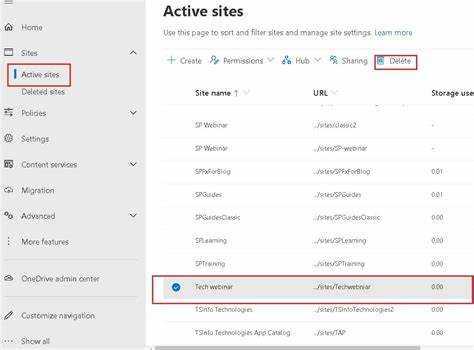
Bir SharePoint sitesini silmek tüm kullanıcıların bilmesi gereken bir şeydir. İster eski, ister dağınık olsun, isterse yeni bir başlangıç istiyor olun, nasıl silineceğini anlamak çok önemlidir. Burada size adımlarda rehberlik edeceğiz ve sürecin sorunsuz ilerlemesini sağlamak için yararlı ipuçları sunacağız.
Bir SharePoint sitesini silmek için belirli izinlere ve erişim haklarına ihtiyacınız vardır. Olarak yönetici veya sahip , yetki sende. Sitedeki her şeyin (belgeler, listeler, alt siteler) silindikten sonra kaldırılacağını unutmayın. Bu nedenle silmeden önce yedekleyin.
Word'de bir sayfanın yönünü değiştirme
İşlemi başlatmak için sitenin ana sayfasına gidin. Sağ üst köşedeki dişli simgesini bulun ( Ayarlar ). Açılır menüden Site Ayarları'nı seçin. Site Ayarları sayfasında, Site Eylemleri altında Bu siteyi sil'e tıklayın. Bir onay mesajı alacaksınız; devam etmek için bunu kabul edin.
SharePoint ilişkili tüm içeriği ve bileşenleri silmeye başlayacaktır. Bu, sitenin boyutuna bağlı olarak biraz zaman alabilir. Silindiğine dair onay alana kadar bu sayfadan ayrılmayın.
Artık bir SharePoint sitesini silmeyi normal kabul etmek kolaydır, ancak her zaman böyle değildi. İlk sürümlerde kullanıcıların seçenekleri sınırlıydı ve sıklıkla teknik destekten yardıma ihtiyaç duyuyorlardı. Teknolojideki ilerlemeler ve kullanıcı geri bildirimleri sayesinde Microsoft, süreci basitleştirmeyi ve daha kullanıcı dostu hale getirmeyi başardı.
SharePoint Sitelerini Anlamak
SharePoint bir harika işbirliği platformu . Kuruluşların bilgileri tek bir yerde paylaşmasına, depolamasına ve yönetmesine olanak tanır. SharePoint sitelerinin nasıl çalıştığını bilmek, özelliklerini maksimum düzeyde kullanmak ve ekip işbirliğini geliştirmek için çok önemlidir.
SharePoint siteleri şöyledir içerik kutuları . Kullanıcılar bilgilerini yapılandırılmış bir şekilde düzenleyebilirler. Siteler özelleştirilebilen web sayfalarından oluşur. Kullanıcılar listeler, kitaplıklar ve diğer bileşenleri oluşturarak dosyalarına ve kaynaklarına kolayca erişebilirler.
SharePoint sitelerinde ayrıca ekip çalışmasına ve iletişime yardımcı olacak özellikler bulunur. İnsanlar dokümanlar üzerinde gerçek zamanlı olarak çalışabilir, sürüm geçmişini takip edebilir ve görev atayabilir. Ayrıca platforma harici uygulamalar ve araçlar da eklenebiliyor.
SharePoint sitelerine tarayıcılar veya mobil uygulamalar aracılığıyla erişilebilir. Bu, kullanıcıların ofiste olmadıkları zamanlarda bile bağlantıda kalmalarını ve üretken kalmalarını kolaylaştırır. Platform ayrıca verileri davetsiz misafirlere karşı korumak için güçlü güvenlik önlemlerine sahiptir.
Onlar hakkında daha fazla bilgi edindiğinizde SharePoint sitelerinin iş akışlarını kolaylaştırma ve işbirliğini artırma potansiyelini göreceksiniz. Özelliklerini doğru kullanarak bu kullanışlı araçtan en iyi şekilde yararlanın. Ekibinizin üretkenliğini artırmayı ve kuruluşunuzun süreçlerini kolaylaştırmayı kaçırmayın. Şimdi SharePoint sitelerini keşfetmeye başlayın ve kuruluşunuzda yaratabilecekleri muhteşem işbirliğine tanık olun!
SharePoint Sitesini Silme Adımları
Bir SharePoint sitesini mi siliyorsunuz? Endişelenme! İşte size yardımcı olacak bir rehber:
- Giriş yapın ve silmek istediğiniz siteye gidin.
- Sağ üst köşedeki dişli simgesini tıklayın.
- Açılır menüden Site Ayarları veya Site Bilgileri'ni seçin.
- Devam etmek için aşağı kaydırın ve Bu siteyi sil seçeneğine tıklayın.
- Bir onay istemi görünecektir; dikkatlice okuyun ve Sil'e basın!
Bir SharePoint sitesi silindikten sonra kurtarılamayacağını belirtmekte fayda var. Bu nedenle, silmeden önce önemli verilerinizi yedekleyin.
Sorunsuz bir süreç sağlamak için:
- Doğru siteyi seçip seçmediğinizi bir kez daha kontrol edin.
- Ekibinizle iletişim kurun, böylece dosyaları kaybolmadan önce alabilirler!
Bu adımları ve önerileri izleyerek gerekli tüm önlemleri aldığınızı bilerek SharePoint sitenizi güvenle silebilirsiniz.
SharePoint Sitesini Silme İpuçları
Bir SharePoint sitesini mi siliyorsunuz? İşte yararlı bir rehber! Öncelikle önemli verilerinizi yedekleyin. İkinci olarak, kullanımı değerlendirin ve kullanıcı geri bildirimi isteyin. Paydaşlarla iletişim kurun ve ardından izinleri bir kez daha kontrol edin. Unutmayın, bu geri alınamaz. Başarılı bir silme işlemi için bu ipuçlarını izleyin!
- Verileri yedekleyin: SharePoint sitesini silmeden önce, tüm önemli bilgileri veya belgeleri güvenli bir şekilde sakladığınızdan emin olun.
- Kullanımı değerlendirin: Kullanıcı etkinliği, içerik alaka düzeyi ve işbirliği kalıpları gibi faktörlere bakın. Bu, silme işleminin gerekli olup olmadığının belirlenmesine yardımcı olacaktır.
- Geri bildirim toplayın: Siteyi aktif olarak kullanan veya siteye katkıda bulunan kişilere sorun. Onların görüşleri, silme işleminin gerekli olup olmadığına karar verilmesine yardımcı olacaktır.
- İletişim kurun: İlgili tüm paydaşlara ulaşın ve onları planlarınızdan haberdar edin. Açık iletişim çok önemlidir.
Son olarak, silme işlemini başlatmadan önce izinleri gözden geçirin. Bu yönergeleri izleyerek SharePoint sitenizi güvenle silin!
Çözüm
Bu eğitim bize bir SharePoint sitesinden nasıl kurtulacağımızı gösterdi. Bu basit adımları izleyerek onu kuruluşunuzun ortamından silebilirsiniz.
Saklamanız gereken tüm verileri yedeklemeyi unutmayın!
kelime için dilbilgisi
Ayrıca bir SharePoint sitesini silmenin sonuçlarını da vurguladık. İlgili tüm içerik ve izinler silinecek.
Önemli verileri saklamanın diğer yollarından bahsettik. Başka bir yere koyabilir veya arşivleyebilirsiniz.
Siteyi silmeden önce bu alternatifleri dikkate almak önemlidir.
Profesyonel İpucu: Siteyi silmeden önce gerekli tüm verileri yedeklediğinizden veya dışa aktardığınızdan emin olun.
Sıkça Sorulan Sorular
SharePoint Sitesini Silme Konusunda SSS
S1: Bir SharePoint sitesini nasıl silerim?
Y1: Bir SharePoint sitesini silmek için şu adımları izleyin: 1. SharePoint ana sayfasına gidin. 2. Silmek istediğiniz siteye gidin. 3. Sağ üst köşedeki dişli simgesine tıklayın. 4. Site Bilgileri'ni seçin. 5. Aşağı kaydırın ve Site Yönetimi bölümünün altındaki Bu siteyi sil seçeneğine tıklayın. 6. İstendiğinde tekrar Sil öğesine tıklayarak silme işlemini onaylayın.
S2: Silinen bir SharePoint sitesini geri yükleyebilir miyim?
C2: Evet, uygun izinleriniz varsa silinmiş bir SharePoint sitesini 30 gün içinde geri yükleyebilirsiniz. Bir siteyi geri yüklemek için SharePoint Yönetim Merkezi'ne gidin, Siteler sekmesi altında Silinmiş Siteler'i seçin ve geri yüklemek istediğiniz siteyi seçin. Siteyi kurtarmak için Geri Yükle'ye tıklayın.
Surface pro dokunmatik ekranı kapat
S3: Bir SharePoint sitesini sildiğimde ne olur?
Cevap3: Bir SharePoint sitesini sildiğinizde, site Geri Dönüşüm Kutusu'na taşınır ve 93 gün boyunca (varsayılan olarak) orada kalır; bu süre boyunca siteyi geri yükleme seçeneğiniz vardır. Saklama süresinden sonra site SharePoint'ten kalıcı olarak silinecektir.
S4: Bir SharePoint sitesini kalıcı olarak silebilir miyim?
C4: Evet, SharePoint Yönetim Merkezi'ne gidip Siteler sekmesi altında Silinmiş Siteler'i seçip kalıcı olarak silmek istediğiniz siteyi seçerek bir SharePoint sitesini kalıcı olarak silebilirsiniz. Sil'e tıklayın ve siteyi kalıcı olarak kaldırmak için işlemi onaylayın.
S5: Bir SharePoint sitesini silmenin sonuçları nelerdir?
Y5: Bir SharePoint sitesini sildiğinizde, listeler, kitaplıklar ve belgeler de dahil olmak üzere o sitedeki tüm veriler ve içerik kalıcı olarak kaldırılacaktır. Kullanıcılar artık siteye ve içeriğine erişemeyecek.
S6: Saklama süresinden sonra SharePoint sitesini kurtarmanın bir yolu var mı?
Y6: Ne yazık ki, saklama süresi (varsayılan: 93 gün) sona erdiğinde SharePoint sitesini kurtarmak mümkün değildir. Kalıcı veri kaybını önlemek için SharePoint sitelerinizi düzenli olarak yedeklemeniz önerilir.














